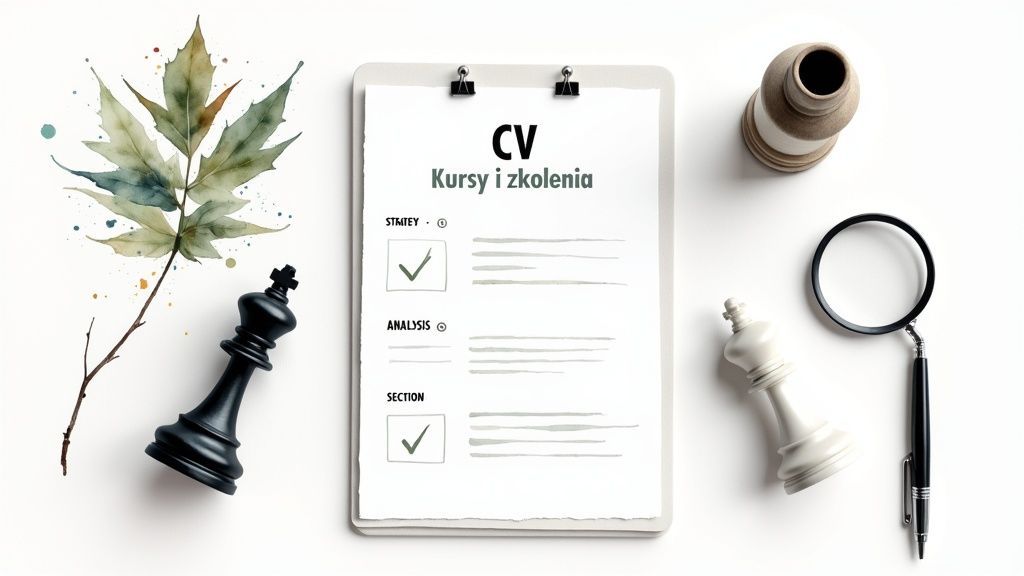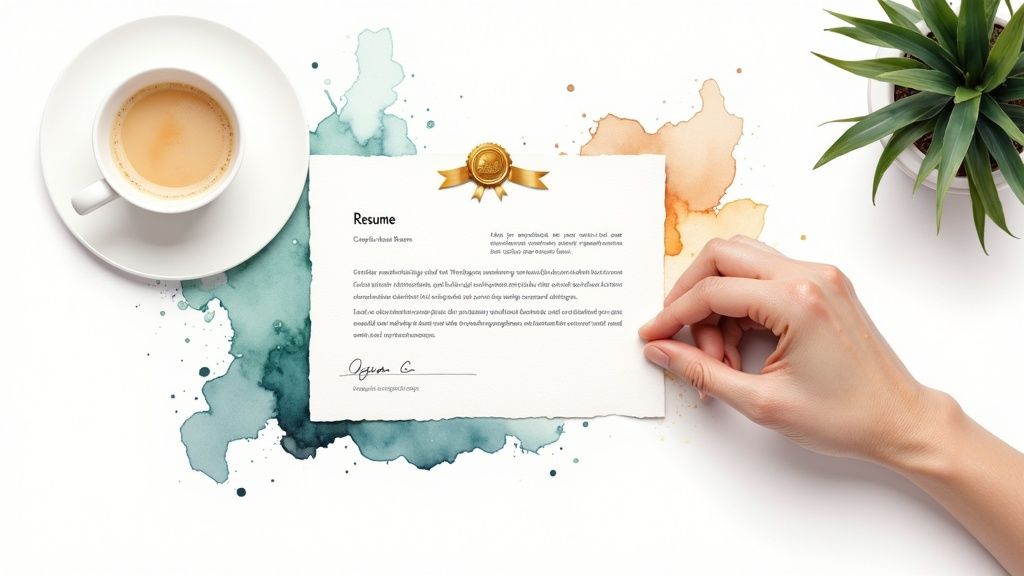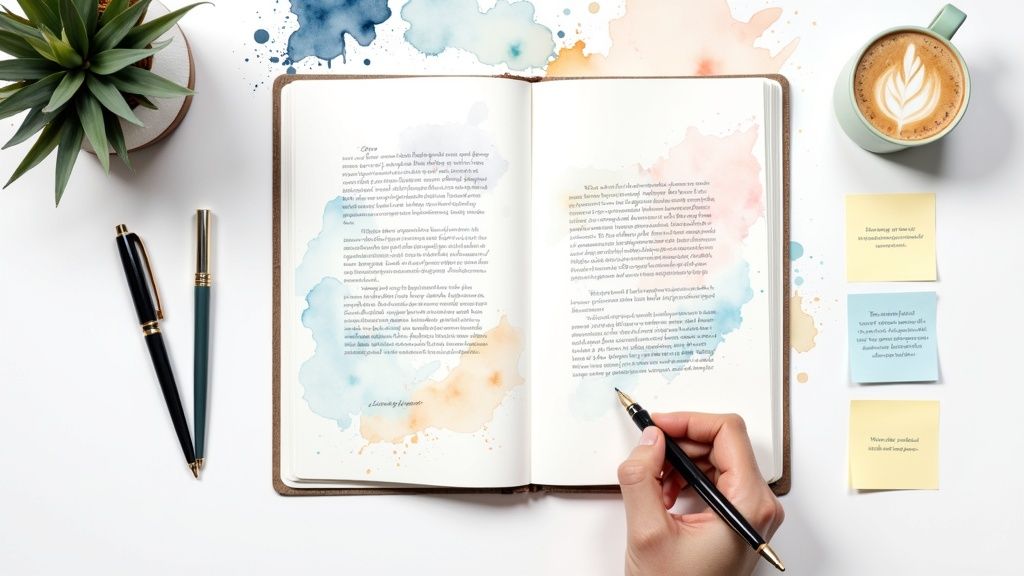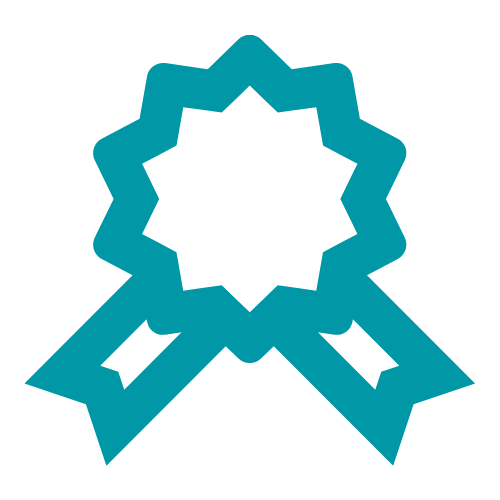Pierwsze kroki do profesjonalnego dyplomu w Word
Zanim dodasz choćby jedno słowo czy grafikę, poświęć dosłownie minutę na przygotowanie płótna. Kluczowa sprawa to orientacja strony – praktycznie wszystkie dyplomy i certyfikaty tworzy się w układzie poziomym. Daje to znacznie więcej przestrzeni na eleganckie rozmieszczenie wszystkich elementów i po prostu wygląda bardziej oficjalnie.
Następnie zajmij się marginesami. Domyślne ustawienia Worda są stworzone do pisania listów i wypracowań, nie do projektowania. Są zwyczajnie za szerokie.
Zmniejsz marginesy z każdej strony, na przykład do 1,5 cm. Zobaczysz, jak dokument od razu nabierze charakteru. Zyskasz też cenne miejsce na ozdobną ramkę i całą treść, unikając wrażenia ściśnięcia.
Ustawienia strony dla idealnego efektu
Wszystkie te opcje znajdziesz w jednym miejscu – w zakładce „Układ” na górnej wstążce Worda. To tam zmienisz orientację na poziomą i ustawisz własne, węższe marginesy. Upewnij się też, że format papieru to standardowe A4, co jest najbezpieczniejszym i najpopularniejszym wyborem przy drukowaniu.
Dbałość o te szczegóły na starcie to sekret dobrego projektu. Ciekawostką jest, że w Polsce Word to niezwykle popularne narzędzie do tego typu zadań. Szacuje się, że w 2023 roku ponad 50% szkół i firm szkoleniowych korzystało właśnie z niego do tworzenia oficjalnych dyplomów i zaświadczeń.
Jeśli chcesz pójść o krok dalej, koniecznie przeczytaj nasz poradnik o tym, jak wygląda tworzenie szablonu certyfikatu krok po kroku. Znajdziesz tam jeszcze więcej praktycznych wskazówek. Pamiętaj, solidnie przygotowany dokument to połowa sukcesu w tworzeniu dyplomu, który naprawdę zrobi wrażenie.
Tworzenie eleganckiej ramki i tła dyplomu
Gdy układ strony jest już gotowy, pora zająć się tym, co nadaje dyplomowi oficjalny charakter – czyli ramką i tłem. To detale, które potrafią zdziałać cuda. Dobrze dobrane, podkreślą rangę dokumentu. Źle – sprawią, że całość będzie wyglądać amatorsko.
Ramka działa trochę jak oprawa dla obrazu. Skupia uwagę na treści i dodaje jej elegancji. Na szczęście Word ma wbudowane narzędzia, które oszczędzą nam ręcznego rysowania i kombinowania.
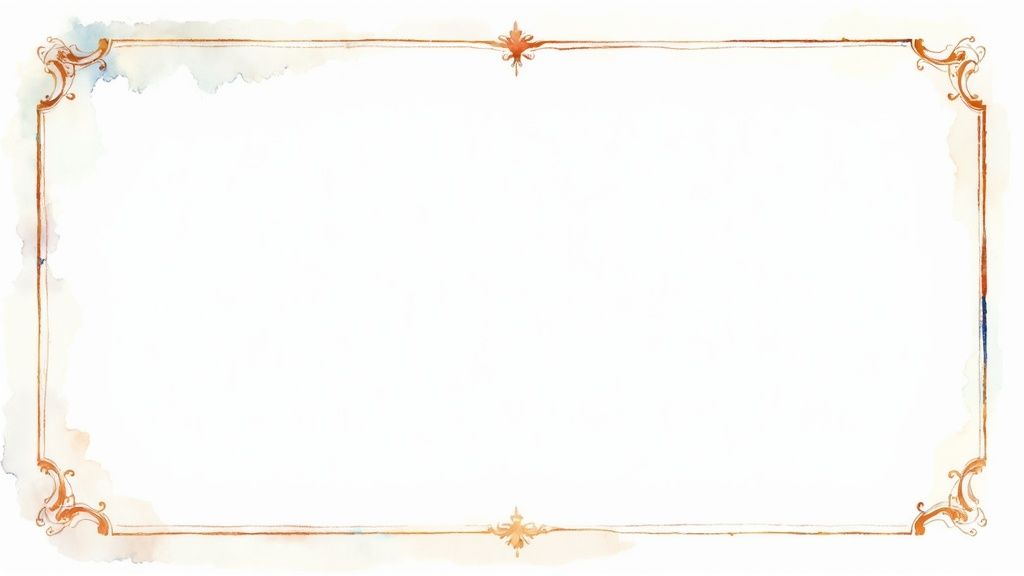
Wszystko, czego potrzebujesz, znajdziesz w zakładce Projektowanie. Na samym końcu wstążki z narzędziami kliknij przycisk Obramowania strony. Otworzy się okno, w którym zaczyna się cała magia.
Wybór stylu i koloru obramowania
Wyskakujące okno daje pełną kontrolę nad wyglądem ramki. Możesz tam ustawić praktycznie każdy jej element:
- Styl: Do wyboru masz całą gamę linii – od klasycznych, ciągłych, przez podwójne, aż po kropkowane czy przerywane.
- Kolor: Tutaj warto dopasować barwę do identyfikacji wizualnej firmy lub kolorystyki wydarzenia. Ciemne, nasycone kolory, jak granat, bordo czy butelkowa zieleń, zawsze wyglądają profesjonalnie.
- Szerokość: Grubość linii ma ogromne znaczenie. Zbyt cienka zniknie w druku, a zbyt gruba przytłoczy cały projekt. Z mojego doświadczenia wynika, że wartości w przedziale 1,5 pkt do 3 pkt sprawdzają się idealnie.
Pro-tip, który uratuje Ci nerwy: W tym samym oknie, zanim klikniesz „OK”, znajdź przycisk „Opcje…”. W nowym okienku, w polu „Mierz od”, zmień ustawienie z „Krawędź strony” na „Tekst”. To prosta sztuczka, która zapobiega notorycznemu problemowi ucinania ramki przez drukarkę na marginesach.
Word kusi też gotowymi, ozdobnymi wzorami w polu „Wzorek”. Radzę jednak podchodzić do nich z dużą rezerwą. Wiele z tych grafik wygląda, jakby pamiętały jeszcze lata 90. i mogą sprawić, że Twój dyplom będzie wyglądał tandetnie. Jeśli już, to minimalistyczne, geometryczne wzory są zdecydowanie bezpieczniejszym wyborem.
Poniższa tabela zestawia różne sposoby na dodanie ramki, aby pomóc Ci wybrać najlepsze rozwiązanie dla siebie.
Porównanie metod dodawania ozdobnych ramek
| Metoda | Zalety | Wady | Najlepsze zastosowanie |
|---|---|---|---|
| Wbudowane obramowania Worda | Szybkość i prostota, duża kontrola nad stylem, kolorem i grubością. | Ograniczona liczba nowoczesnych wzorów, ryzyko „tandetnego” wyglądu przy użyciu starych grafik. | Szybkie tworzenie klasycznych, eleganckich dyplomów z prostą ramką liniową. |
| Ramka jako obraz tła | Pełna dowolność graficzna, możliwość użycia profesjonalnych projektów. | Trudniejsze pozycjonowanie, ryzyko przesunięcia przy edycji tekstu, większy rozmiar pliku. | Projekty wymagające unikalnej, bardzo ozdobnej lub niestandardowej oprawy graficznej. |
| Kształty i linie (rysowane ręcznie) | Maksymalna kontrola nad każdym elementem, możliwość tworzenia złożonych kompozycji. | Bardzo czasochłonne, trudne do uzyskania symetrii, łatwo o błędy i „amatorski” efekt. | Wyłącznie dla zaawansowanych użytkowników z zacięciem graficznym do tworzenia unikatowych wzorów. |
Jak widać, wbudowane narzędzia Worda są najczęściej najwygodniejszą opcją, łączącą prostotę z dobrym efektem końcowym.
Jeśli jednak szukasz czegoś więcej, a projekt cyfrowy to tylko początek, warto pomyśleć o fizycznej oprawie. Sprawdź, jakie profesjonalne ramki na dyplomy są dostępne na rynku. Czasem elegancka, fizyczna rama jest najlepszym dopełnieniem nawet najpiękniejszego projektu.
Co z tłem? Subtelny kolor lub znak wodny mogą dodatkowo podnieść prestiż dokumentu. Wróć do zakładki Projektowanie i znajdź opcję Kolor strony. Delikatny odcień, np. ecru lub jasnoszary, wygląda o niebo lepiej niż czysta biel. Świetnym pomysłem jest też dodanie logo jako znaku wodnego. Pamiętaj tylko, aby ustawić jego przezroczystość na około 80-90%, dzięki czemu nie będzie konkurować z tekstem i nie utrudni jego odczytania.
Jak zapanować nad tekstem na dyplomie?
Wygląd i rozmieszczenie treści to absolutna podstawa, jeśli dyplom ma wyglądać profesjonalnie. Mam jedną kluczową radę: unikaj pisania bezpośrednio na stronie. To prosta droga do frustracji, gdy trzeba coś przesunąć o milimetr. Zamiast tego używaj pól tekstowych, które znajdziesz w zakładce Wstawianie.
Dzięki nim każdy element – imię, nazwisko, data, nazwa szkolenia – staje się niezależnym obiektem. Możesz je przesuwać, grupować i idealnie dopasowywać do reszty projektu. To daje pełną kontrolę, której potrzebujesz.

Po wstawieniu pola tekstowego musisz pozbyć się jego domyślnego wyglądu. Kliknij pole prawym przyciskiem myszy, wejdź w „Formatuj kształt”, a następnie ustaw „Wypełnienie” i „Linię” na „Brak”. W ten sposób tekst będzie wyglądał, jakby był integralną częścią tła, a Ty zachowasz całą elastyczność w jego edycji.
Dobór czcionek i hierarchia informacji
Wybór odpowiedniej czcionki to często niedoceniany, a kluczowy krok. To właśnie krój pisma nadaje dokumentowi oficjalny lub, wręcz przeciwnie, amatorski charakter.
- Nagłówki i imiona: Tutaj świetnie sprawdzają się klasyczne, eleganckie czcionki szeryfowe, takie jak Times New Roman, Garamond czy Georgia. Dodają powagi.
- Pozostałe informacje: Do daty, miejsca czy opisu kursu lepiej pasuje prosty i czytelny krój bezszeryfowy, na przykład Calibri lub Arial.
Lepiej odpuść sobie czcionki stylizowane na pismo odręczne czy przesadnie ozdobne – na oficjalnym dokumencie rzadko kiedy wyglądają dobrze.
Kluczem do czytelności jest hierarchia wizualna. Najważniejsza informacja – zwykle imię i nazwisko osoby wyróżnionej – powinna być największa i najbardziej widoczna. Tytuł dyplomu może być nieco mniejszy, a dane uzupełniające, jak data, najdrobniejsze.
Na koniec dopracuj odstępy. Zarządzaj interlinią (odstępem między wierszami w jednym polu tekstowym) oraz odległościami między poszczególnymi polami. To właśnie te detale sprawiają, że tekst idealnie komponuje się z grafiką, tworząc spójną i estetyczną całość, a nie przypadkowy zbiór elementów.
Dodawanie logo i innych elementów graficznych
Grafika to dusza każdego dyplomu. To właśnie logo, pieczęć czy nawet drobny ozdobnik sprawiają, że dokument nabiera oficjalnego charakteru i wygląda po prostu profesjonalnie. Na szczęście dodawanie tych elementów w Wordzie jest całkiem proste, jeśli tylko znasz kilka trików.
Zacznijmy od wstawienia obrazu. Wystarczy, że wejdziesz w zakładkę Wstawianie > Obrazy i wskażesz plik, który chcesz dodać. I tu zwykle pojawia się pierwszy problem – grafika ląduje w losowym miejscu, rozpychając tekst i psując cały układ.
Aby nad tym zapanować, kliknij prawym przyciskiem myszy na wstawiony obrazek, wybierz Zawijaj tekst, a następnie opcję Przed tekstem. To absolutnie kluczowa sztuczka! Dzięki niej grafika staje się obiektem „pływającym”, który możesz swobodnie przesuwać po całej stronie, nie martwiąc się, że coś się rozsypie.

Jakiego formatu plików najlepiej używać?
Wybór odpowiedniego formatu grafiki ma ogromne znaczenie dla finalnego efektu. Jeśli tylko masz taką możliwość, zawsze stawiaj na pliki PNG z przezroczystym tłem. To prosta zasada, która uratuje estetykę Twojego projektu.
Dlaczego to takie ważne? Pliki JPG zawsze mają jakieś tło, najczęściej białe. Nawet jeśli papier jest biały, odcień bieli na wydruku prawie na pewno będzie się różnił od tego w pliku, co stworzy nieestetyczną, widoczną ramkę wokół logo. Format PNG z przezroczystością eliminuje ten problem – logo idealnie wtapia się w tło dyplomu. Różnica w wyglądzie jest kolosalna.
Kiedyś, przygotowując w pośpiechu dyplomy na ważne wydarzenie, użyłem logo w formacie JPG. Dopiero po wydrukowaniu całej partii zauważyłem, że wokół grafiki widać brzydki, biały prostokąt, który miał zupełnie inny odcień niż papier. Od tamtej pory PNG to dla mnie absolutna podstawa.
Jak dodać subtelne detale graficzne?
Dyplom to nie tylko logo. Czasem potrzebujesz dodać prosty, ale elegancki element, na przykład linię na podpisy. Wiele osób próbuje to robić, wciskając wielokrotnie klawisz podkreślnika („_”), ale to zły pomysł – taka linia jest niestabilna i łatwo ją zepsuć przy edycji.
Znacznie lepszym rozwiązaniem jest skorzystanie z narzędzia Wstawianie > Kształty. Wybierz linię, a następnie, trzymając wciśnięty klawisz Shift, narysuj ją w wybranym miejscu. Shift gwarantuje, że linia będzie idealnie prosta.
Podobnie możesz dodać delikatny znak wodny, na przykład z logo w tle. Wstaw obrazek, ustaw zawijanie tekstu na Za tekstem, a następnie w opcjach formatowania obrazu (prawy przycisk myszy > Formatuj obraz) zwiększ przezroczystość do około 85-95%. Dzięki temu grafika będzie tylko subtelnym tłem i nie będzie przeszkadzać w czytaniu najważniejszej treści dyplomu.
Finał, czyli jak zapisać i wydrukować dyplom
Projekt dopieszczony, teksty i grafiki na swoich miejscach. Świetnie! Teraz czas na ostatnią prostą – przygotowanie dyplomu do wręczenia. To absolutnie kluczowy moment, bo od niego zależy, czy efekt na papierze będzie równie dobry jak ten, który widzisz na ekranie.
Zanim jednak włączysz drukarkę, musisz prawidłowo zapisać plik. Najlepszym, a w zasadzie jedynym słusznym wyborem, jest format PDF. Dlaczego? Ponieważ daje gwarancję, że cały Twój projekt – od układu strony, przez czcionki, po kolory – pozostanie nietknięty, niezależnie od tego, na jakim komputerze plik zostanie otwarty.
Zapisywanie pliku w formacie PDF
Eksport do PDF-a w Wordzie to na szczęście bułka z masłem. Po prostu wejdź w Plik > Zapisz jako i z rozwijanej listy formatów wybierz PDF. Kiedy pojawi się okienko z opcjami, zwróć uwagę na jedną rzecz: optymalizację. Zawsze wybieraj Standardowa (publikowanie online i drukowanie) – to zapewni maksymalną jakość.
Gdy dyplom jest już bezpiecznie zapisany jako PDF, można myśleć o drukowaniu. Otwórz plik i w ustawieniach drukarki sprawdź kilka parametrów:
- Jakość wydruku: Bez wahania ustaw najwyższą możliwą, często opisaną jako „Wysoka” lub „Najlepsza”.
- Skalowanie: Upewnij się, że jest ustawione na 100% lub „Rozmiar rzeczywisty”. Pod żadnym pozorem nie włączaj opcji typu „Dopasuj do strony”, bo może niepotrzebnie zmniejszyć i zepsuć całą kompozycję.
- Papier: To on nadaje dyplomowi ostateczny sznyt. Zamiast zwykłego papieru do ksero, sięgnij po coś o wyższej gramaturze, najlepiej między 160 a 240 g/m².
Mała podpowiedź z doświadczenia: papier z delikatną fakturą albo w odcieniu złamanej bieli (ecru) potrafi zdziałać cuda. Dyplom od razu wygląda na znacznie droższy i bardziej profesjonalny, a koszt jest tylko nieznacznie wyższy. To niewielka inwestycja, która robi ogromną różnicę w odbiorze.
Co zrobić, gdy coś pójdzie nie tak? Najczęstsze problemy i pytania
Nawet z najlepszym poradnikiem w ręku, czasem coś po prostu nie chce zadziałać. Spokojnie, to normalne. Zamiast nerwowo klikać, zerknij na nasze podpowiedzi, jak poradzić sobie z najczęstszymi wpadkami podczas tworzenia dyplomu w Wordzie. Zebraliśmy tu kilka sprawdzonych patentów.
Pierwsze, co często przychodzi do głowy, to pytanie o gotowe wzory. Skąd wziąć dobry szablon dyplomu? Najprościej – z samego Worda. Po uruchomieniu programu, na ekranie startowym zobaczysz pole wyszukiwania. Wpisz tam „dyplom” albo „certyfikat”. Word pokaże Ci całą listę darmowych projektów gotowych do szybkiej edycji. To świetny punkt wyjścia!
Rozwiązania typowych wpadek technicznych
Częsty problem to ramka, która na wydruku jest ucięta. Zwykle winne są minimalne marginesy, których wymaga Twoja drukarka. Jak to obejść? Wejdź w zakładkę „Projektowanie”, a następnie „Obramowania strony”. W okienku, które się pojawi, kliknij przycisk „Opcje…” i w polu „Mierz od” zmień ustawienie z „Krawędź strony” na „Tekst”. To sprytny trik, który lekko odsunie obramowanie do środka, gwarantując, że zmieści się w całości na kartce.
Kolejna zagwozdka to linia na podpis, która „pływa” po dokumencie i psuje układ przy każdej zmianie tekstu. Zamiast tworzyć ją za pomocą spacji i podkreślenia (_), zrób to profesjonalnie. Wejdź w „Wstawianie” > „Kształty” i wybierz prostą linię. Narysuj ją, trzymając wciśnięty klawisz Shift – dzięki temu będzie idealnie prosta. Taki obiekt jest niezależny od tekstu, więc zostanie dokładnie tam, gdzie go umieścisz.
Pro-tip: Stabilność elementów graficznych to podstawa profesjonalnego wyglądu. Ręczne rysowanie linii jako kształtu daje Ci pełną kontrolę. Formatowanie tekstem jest niestabilne i może zrujnować cały projekt przy najmniejszej korekcie.
Na koniec zostaje jeszcze kwestia estetyki, czyli dobór odpowiednich czcionek. Jakie fonty najlepiej pasują do dyplomu?
- Do nagłówków i imion: Wybierz coś eleganckiego, z charakterem. Świetnie sprawdzą się czcionki szeryfowe, jak klasyczny Times New Roman lub dostojny Garamond.
- Do danych uzupełniających: Tutaj liczy się czytelność. Postaw na proste, bezszeryfowe kroje pisma, na przykład Calibri lub Arial.
Pamiętaj o złotej zasadzie – mniej znaczy więcej. Unikaj przesadnie ozdobnych, fikuśnych fontów, które utrudniają czytanie. Dwie, maksymalnie trzy dobrze dobrane czcionki w zupełności wystarczą, by Twój dyplom wyglądał spójnie i profesjonalnie.